- Mwandishi Jason Gerald [email protected].
- Public 2024-01-19 22:14.
- Mwisho uliobadilishwa 2025-01-23 12:48.
WikiHow inafundisha jinsi ya kuhamisha picha kutoka kwa diski ya ndani ya kifaa chako cha Android kwenda kwenye kadi ya SD. Unaweza kuhamisha kupitia mipangilio chaguomsingi ya Android au programu ya bure inayoitwa ES File Explorer.
Hatua
Njia 1 ya 3: Kutumia Kifaa cha Samsung Galaxy

Hatua ya 1. Hakikisha kadi ya SD tayari imewekwa kwenye kifaa cha Android
Ikiwa unahitaji kuingiza kadi, ondoa kifuniko cha nyuma cha kifaa kwanza.
Wakati mwingine, unahitaji pia kuondoa betri kutoka kwa kifaa kabla ya kufikia nafasi ya kadi ya SD
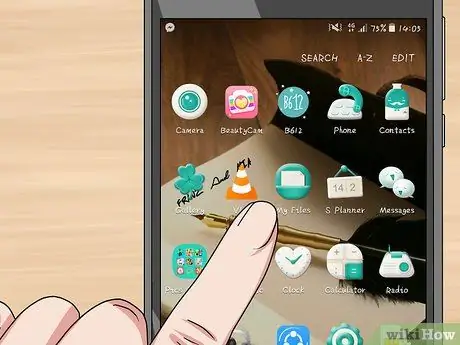
Hatua ya 2. Fungua programu ya Faili Zangu
Pata folda ya "Samsung" kwenye ukurasa au droo ya programu ya kifaa chako cha Samsung Galaxy, gonga folda, na gonga ikoni ya programu ya Faili Zangu, ambayo inafanana na folda iliyo na muhtasari mweupe kwenye asili ya machungwa.
Programu ya Faili Zangu ni programu ya hisa au programu chaguomsingi karibu kila simu ya Samsung Galaxy inayotumia mfumo wa uendeshaji wa Android Nougat (7.0) na baadaye
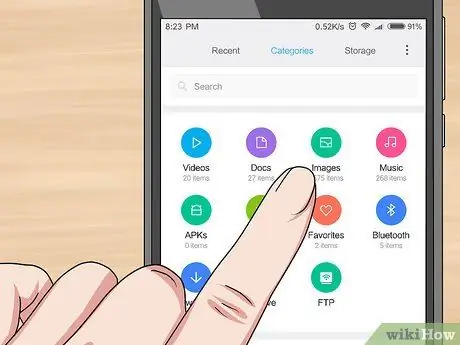
Hatua ya 3. Gusa Picha
Iko katika sehemu ya "CATEGORIES" katikati ya ukurasa. Baada ya hapo, orodha ya Albamu za picha zilizohifadhiwa kwenye kifaa cha Samsung Galaxy zitaonyeshwa.
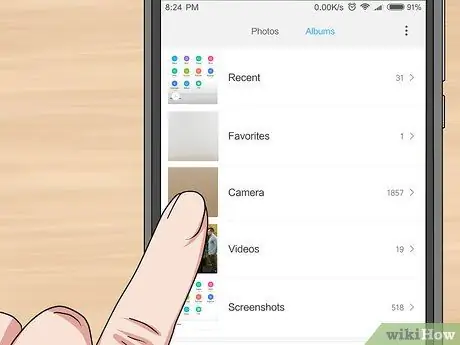
Hatua ya 4. Chagua albamu
Gusa albamu iliyo na picha unazotaka kuhamisha.
Ikiwa unataka kuchagua picha zote zilizohifadhiwa kwenye kifaa, gusa folda " Kamera ”.
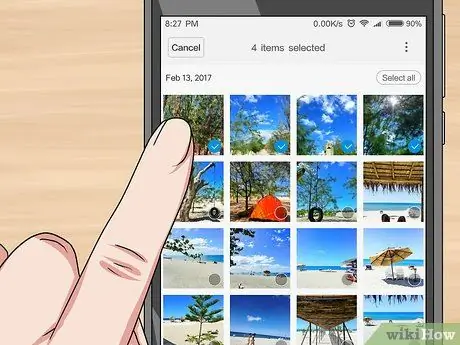
Hatua ya 5. Chagua picha unazotaka kuhamisha
Gusa na ushikilie picha ili uichague, kisha gusa picha zingine unazotaka kuhamia. Unaweza kuona alama kwenye upande wa kushoto wa kila picha iliyochaguliwa.
Unaweza pia kugusa " ⋮ ”Katika kona ya juu kulia ya skrini, chagua" Hariri ”, Na gusa kila picha unayotaka kusogeza.
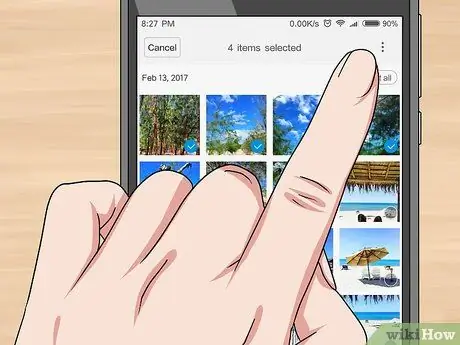
Hatua ya 6. Gusa
Iko kona ya juu kulia ya skrini. Baada ya hapo, menyu kunjuzi itaonyeshwa.
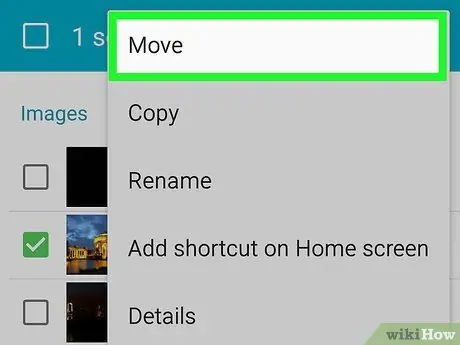
Hatua ya 7. Gusa Hoja
Chaguo hili liko kwenye menyu kunjuzi. Baada ya hapo, menyu ya kuokoa itafunguliwa.
Ikiwa unataka kunakili picha kwenye kadi ya SD (kuweka faili asili za picha kwenye diski ngumu ya kifaa cha Samsung Galaxy), gonga chaguo " Nakili ”.
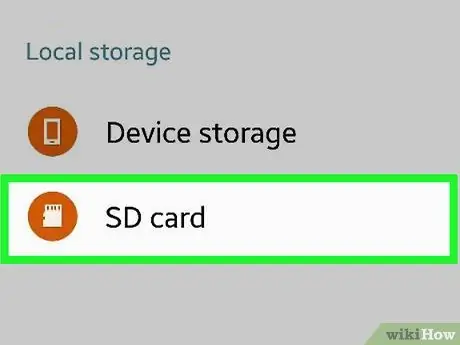
Hatua ya 8. Gusa kadi ya SD
Folda hii iko chini ya sehemu ya "SIMU" juu ya menyu ya uhifadhi.
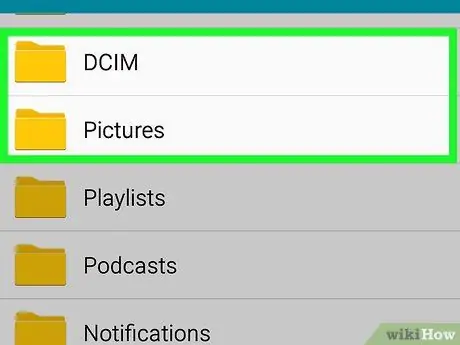
Hatua ya 9. Chagua kabrasha kwenye kadi ya SD
Kwa ujumla, unahitaji kugusa folda " DCIM "na bonyeza" Kamera ”Kuchagua folda chaguo-msingi ya kuhifadhi picha. Walakini, bado unaweza kuchagua folda nyingine kwenye kadi ya SD.
Unaweza pia kugusa chaguo " Unda folda ”Kuunda folda yako mwenyewe.

Hatua ya 10. Gusa ILIFANYWA
Iko kona ya juu kulia ya menyu. Baada ya hapo, picha ambazo zimechaguliwa zitahamishiwa kwenye folda ya marudio kwenye kadi ya SD. Picha pia zitafutwa kutoka nafasi ya ndani ya kuhifadhi ya Samsung Galaxy.
Ukichagua " Nakili ", na sio " Hoja ”, Nakala ya faili asili ya picha itahifadhiwa kwenye kadi ya SD. Wakati huo huo, faili za picha asili bado zitahifadhiwa kwenye diski ngumu ya Samsung Galaxy.
Njia 2 ya 3: Kutumia Mipangilio ya Chaguo-msingi ya Android

Hatua ya 1. Hakikisha kadi ya SD tayari imewekwa kwenye kifaa cha Android
Ikiwa unahitaji kuingiza kadi, ondoa kifuniko cha nyuma cha kifaa kwanza.
Wakati mwingine, unahitaji pia kuondoa betri kutoka kwa kifaa kabla ya kufikia nafasi ya kadi ya SD
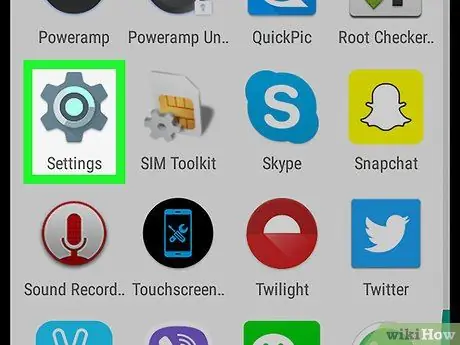
Hatua ya 2. Fungua menyu ya mipangilio ya Android ("Mipangilio")
Gonga aikoni ya programu ya mipangilio au "Mipangilio" ambayo inafanana na kidonge cha kupendeza kwenye ukurasa wa kifaa au droo ya programu.
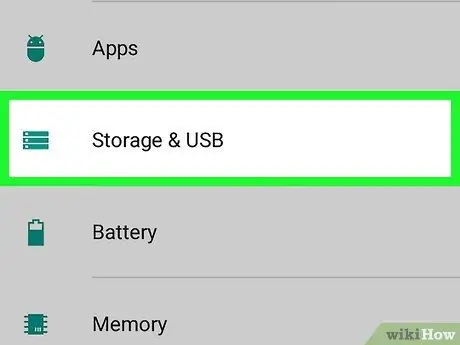
Hatua ya 3. Telezesha skrini na gusa Hifadhi
Iko katika nusu ya chini ya ukurasa wa mipangilio. Baada ya hapo, orodha ya maeneo ya kuhifadhi kwenye kifaa, pamoja na kadi ya SD, itaonyeshwa kwenye skrini.
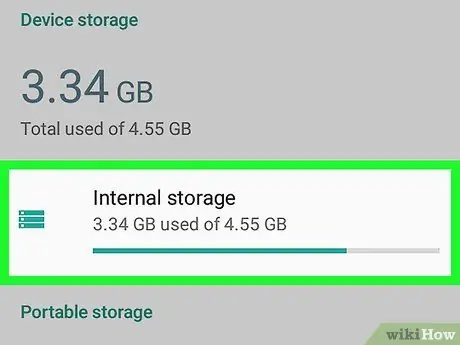
Hatua ya 4. Gusa Hifadhi ya ndani inayoshirikiwa
Chaguo hili liko chini ya kikundi cha "Uhifadhi wa Kifaa" cha chaguo.
Baadhi ya simu au vidonge vinaweza kuonyesha chaguo " Hifadhi ya ndani ”.
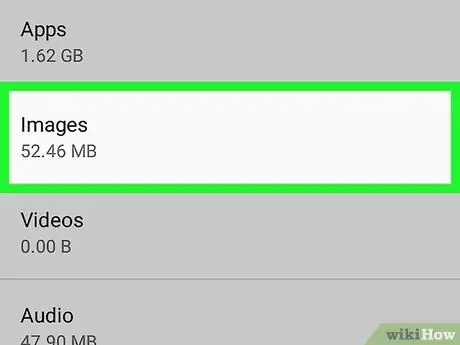
Hatua ya 5. Gusa Picha
Iko katikati ya menyu.
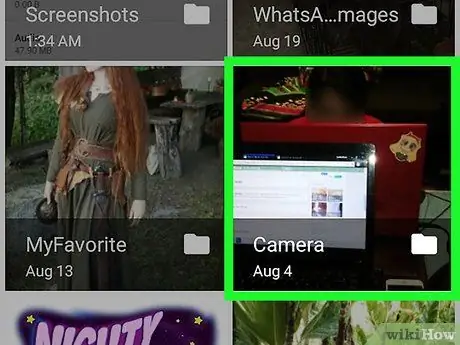
Hatua ya 6. Chagua eneo ili kuhifadhi picha
Gusa folda Kamera ”Kutazama picha zote zilizopigwa kwa kutumia kamera ya kifaa hicho.
Unaweza pia kugusa folda zingine zilizoonyeshwa kwenye ukurasa huu kuchagua picha kutoka eneo tofauti (mfano programu) ikiwezekana
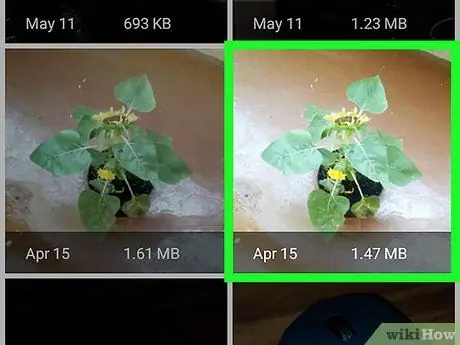
Hatua ya 7. Chagua picha unazotaka kuhamisha
Gusa na ushikilie picha ili uichague, kisha gusa picha zingine unazotaka kuhamia nazo.
Unaweza pia kugusa " ⋮"na bonyeza" Chagua zote ”Kuchagua picha zote zilizohifadhiwa kwenye folda.
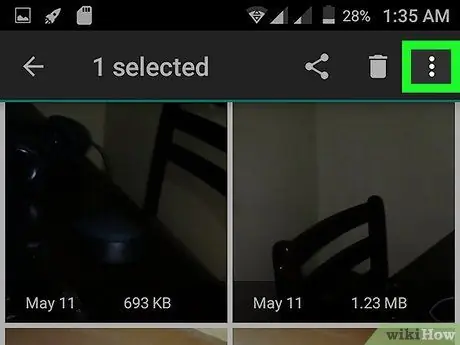
Hatua ya 8. Gusa
Iko kona ya juu kulia ya skrini. Baada ya hapo, menyu kunjuzi itaonyeshwa.
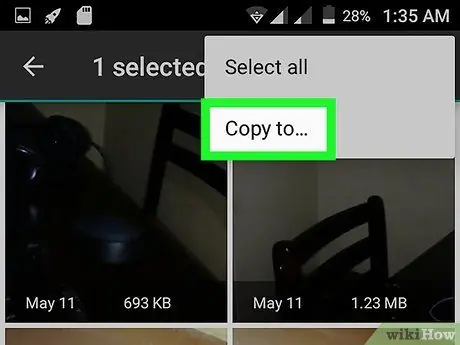
Hatua ya 9. Gusa Hamisha hadi…
Ni juu ya menyu kunjuzi. Baada ya hapo, menyu ya kujitokeza iliyo na chaguzi za eneo la kuhifadhi itaonyeshwa.
Ikiwa unataka kunakili picha kwenye kadi ya SD, chagua " Nakili kwa… ”Katika menyu kunjuzi.
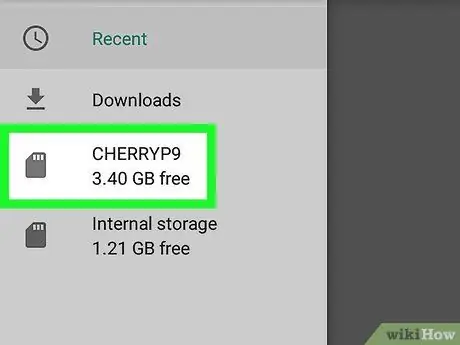
Hatua ya 10. Gusa jina la kadi ya SD
Jina la kadi linaonyeshwa kwenye menyu ya kutoka. Baada ya hapo, ukurasa wa kuhifadhi kadi ya SD utafunguliwa.
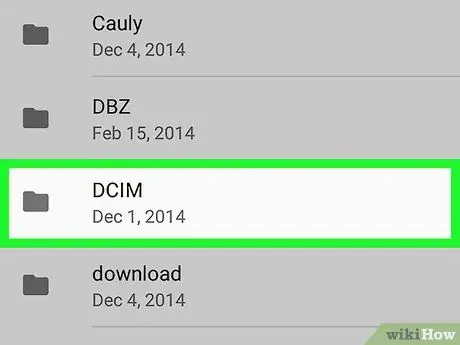
Hatua ya 11. Chagua folda unayotaka kuhamisha picha kwenda
Gusa folda iliyopo, au gusa “ ⋮ ”Katika kona ya juu kulia ya skrini, chagua Folder mpya ”, Na ingiza jina jipya la folda.
Picha kwa ujumla huhifadhiwa kwenye " Kamera "ambayo imehifadhiwa kwenye folda" DCIM ”Kwenye kadi ya SD.
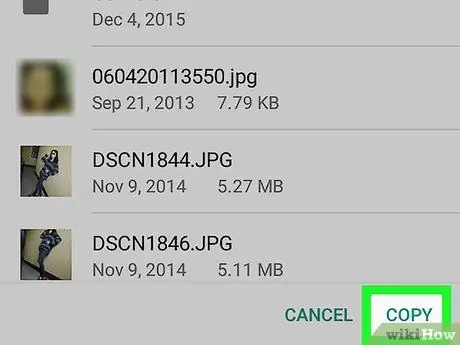
Hatua ya 12. Gusa HOJA
Iko kona ya chini kulia ya skrini. Baada ya hapo, picha kutoka kwa diski ya ndani ngumu ya kifaa zitahamishiwa kwenye kadi ya SD.
Ukichagua " Nakili kwa… " na sio " Nenda kwa… ”, Picha zitanakiliwa kwenye kadi ya SD. Wakati huo huo, faili asili ya picha itabaki kwenye diski ngumu ya kifaa.
Njia 3 ya 3: Kutumia ES File Explorer

Hatua ya 1. Hakikisha kadi ya SD tayari imewekwa kwenye kifaa cha Android
Ikiwa unahitaji kuingiza kadi, ondoa kifuniko cha nyuma cha kifaa kwanza.
Wakati mwingine, unahitaji pia kuondoa betri kutoka kwa kifaa kabla ya kufikia nafasi ya kadi ya SD
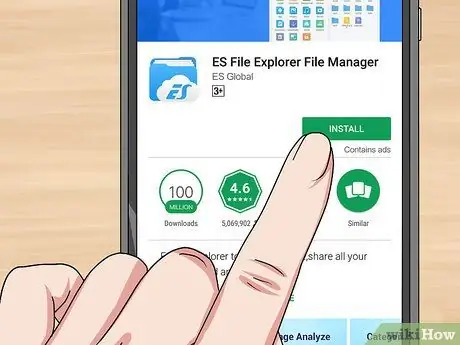
Hatua ya 2. Pakua programu ya ES File Explorer
Ruka hatua hii ikiwa tayari unayo programu ya ES File Explorer kwenye kifaa chako cha Android. Ili kuipakua:
-
Fungua Duka la Google Play ”
- Gusa upau wa utaftaji.
- Aina ya mtafiti wa faili
- Gusa " Meneja wa faili ya ES File Explorer ”.
- Gusa " Sakinisha ”.
- Gusa " Kubali wakati unachochewa.
- Subiri programu ya ES File Explorer ili kumaliza kusakinisha.
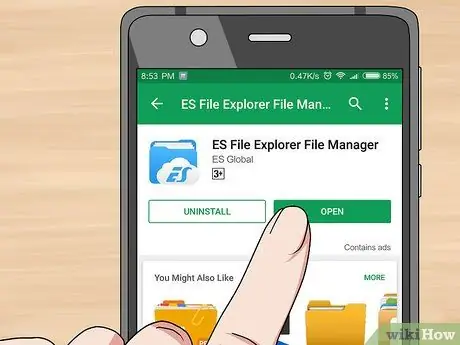
Hatua ya 3. Fungua ES File Explorer
Gusa kitufe FUNGUA ”Kwenye Duka la Google Play, au gusa ikoni ya programu ya ES File Explorer.
Unaweza kuhitaji kupitia kurasa kadhaa za utangulizi kabla ya kuendelea na hatua inayofuata
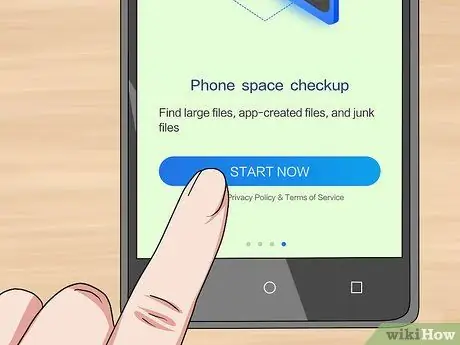
Hatua ya 4. Gusa ANZA SASA
Ni kitufe cha samawati katikati ya skrini. Baada ya hapo, ukurasa kuu wa ES File Explorer utaonyeshwa.
Ruka hatua hii ikiwa umefungua programu hapo awali
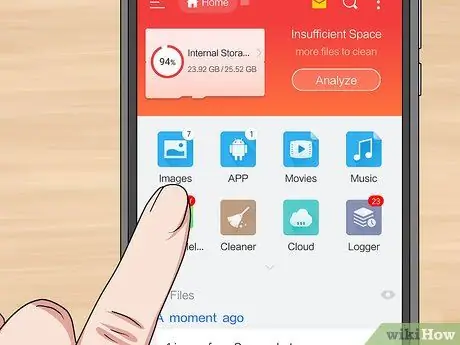
Hatua ya 5. Gusa Picha
Ni katikati ya ukurasa. Baada ya hapo, orodha ya picha zilizohifadhiwa kwenye kifaa zitafunguliwa.
Unaweza kuhitaji kupitia skrini kwanza ili uone chaguo hili
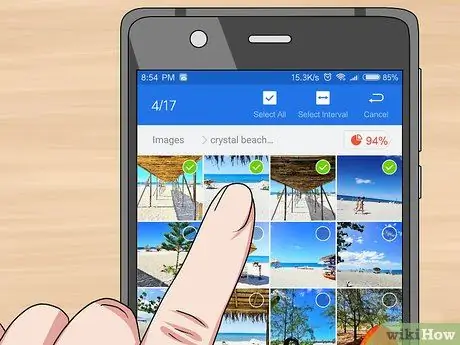
Hatua ya 6. Chagua picha unazotaka kuhamisha
Gusa na ushikilie picha ili uichague, kisha gusa picha zingine unazotaka kuhamia nazo.
Ikiwa unataka kuchagua picha zote, gusa na ushikilie picha kuichagua, kisha gusa chaguo " Chagua Zote ”Katika kona ya juu kulia ya skrini.
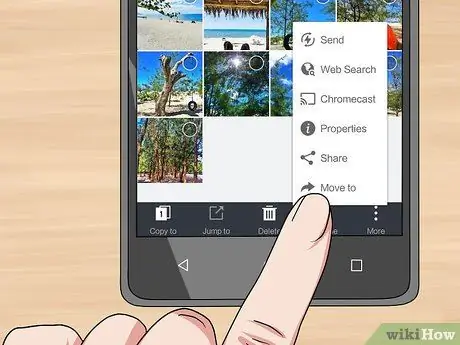
Hatua ya 7. Gusa Hamisha hadi
Iko kona ya chini kulia ya skrini. Baada ya hapo, menyu itaonyeshwa.
Ikiwa unataka kunakili picha hiyo kwenye kadi ya SD, chagua " Nakili kwa ”Katika kona ya chini kushoto mwa skrini.
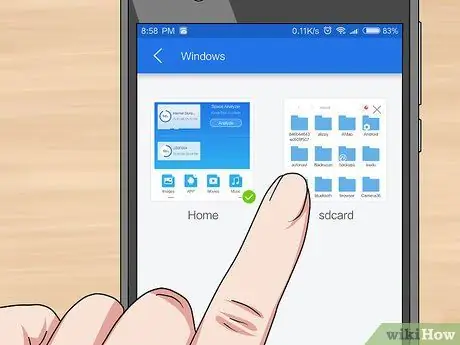
Hatua ya 8. Chagua kadi ya SD
Gusa jina la kadi ya SD iliyoonyeshwa kwenye menyu inayofuata.
Huenda hauitaji kuchagua kadi ya SD kwani itafungua kiotomatiki kulingana na kifaa cha Android unachotumia
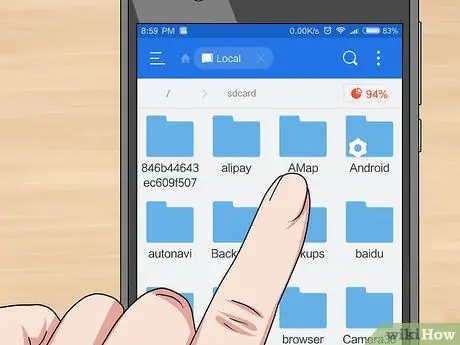
Hatua ya 9. Chagua folda
Gusa folda kwenye kadi ya SD ambayo unataka kuhamisha picha. Baada ya hapo, picha zitahamishiwa moja kwa moja kwenye kadi ya SD.






